Дополнительные возможности работы с Web-страницами и Web-сайтами. Примечания.
Прежде всего, откройте страницу default.htm. Именно к ней мы-и привяжем наши первые примечания.
Выберите пункт Design Notes меню File или аналогичный пункт Design Notes for Page контекстного меню страницы. На экране появится диалоговое окно Design Notes, показанное на рис. 6.26. Переключитесь на вкладку Basic Info.
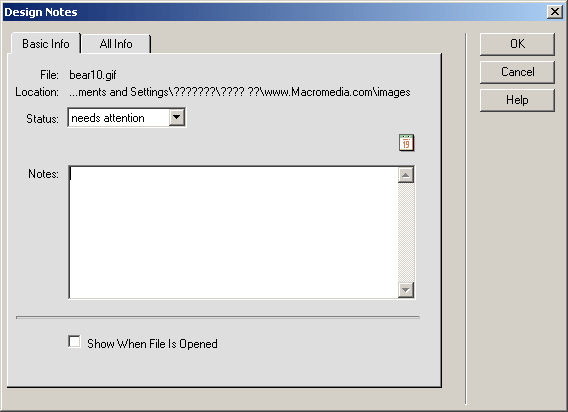
Рис. 6.26. Диалоговое окно Design Notes (вкладка Basic Info)
С помощью раскрывающегося списка Status выбирается состояние, на котором находится текущая страница. Здесь доступны следующие пункты:
- draft – черновик;
- revision1-revision3 – ревизия 1-3;
- alpha – альфа-версия (предварительная версия, предназначенная для тестирования самими разработчиками сайта;
- beta – бета-версия (предварительная версия, предназначенная для широкого тестирования конечными пользователями);
- final – окончательная версия;
- need attention – странице следует уделить внимания.
Само примечание вводится в текстовое поле Notes. К сожалению, из-за ошибки Dreamweaver не поддерживает русские предложения с пробелами, так что придется писать по-английски или по-русски с транслитерацией.
Возле правого верхнего угла поля Notes находится небольшая кнопка, имеющая вид страницы календаря. Если вы щелкнете по ней мышью, в содержимое поля Notes будет вставлена сегодняшняя дата.
Если вы хотите, чтобы введенные вами примечания показывались при открытии этой Web-страницы, включите флажок Show When File Is Opened. Автор советует вам включить его, чтобы не пропустить важные примечания, введенные вами или вашими коллегами.
На вкладке All Info (рис. 6.27) вы можете ввести более подробную информацию о данной странице. Эта информация вводится в виде набора строк, имеющих формат:
<Имя>=<Значение>В частности, несколько таких строк вы можете видеть в списке Info на рис. 6.27.
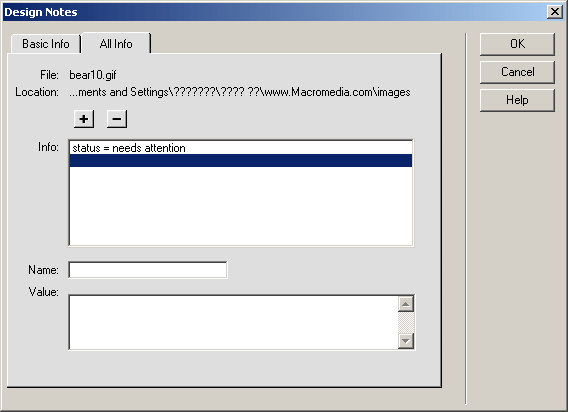
Рис. 6.27. Диалоговое окно Design Notes (вкладка All Info)
